Det har aldrig varit så enkelt att bevara värdefulla ögonblick. Facebook ger dig möjligheten att ladda upp ett obegränsat antal bilder och dela dem med familj och vänner. Det är ett fantastiskt sätt att fira speciella händelser och knyta starkare band.
Att markera personer i bilder, en efter en, kan dock snabbt bli tidskrävande. I denna artikel guidar vi dig genom processen att tagga någon i ett fotoalbum på Facebook eller Instagram med några enkla steg.
Hur man identifierar personer i ett fotoalbum på Facebook
Först behöver du skapa ett album genom att ladda upp bilder eller filmer till din Facebook-profil. Så här gör du på din dator:
- Öppna din webbläsare och logga in på ditt Facebook-konto.
- Under din profilbild, leta efter avsnittet ”Foton”. Klicka på ”Visa alla foton” och sedan ”Album”.
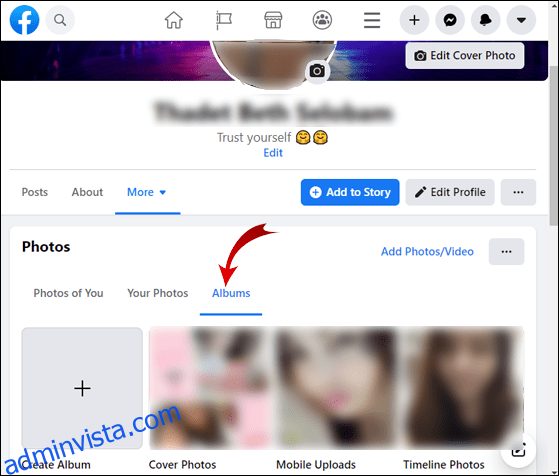
- Högst upp på skärmen ser du en ruta med ”+ Skapa album”. Klicka på den för att se alternativen.
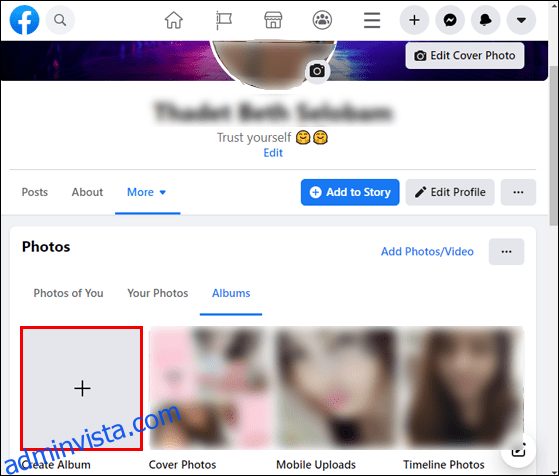
- Klicka på fältet ”Ladda upp foton eller videor”. Bläddra bland dina datorfiler och markera de foton du vill ha med. Du kan välja flera bilder genom att klicka och använda tangenterna CTRL eller ⌘.
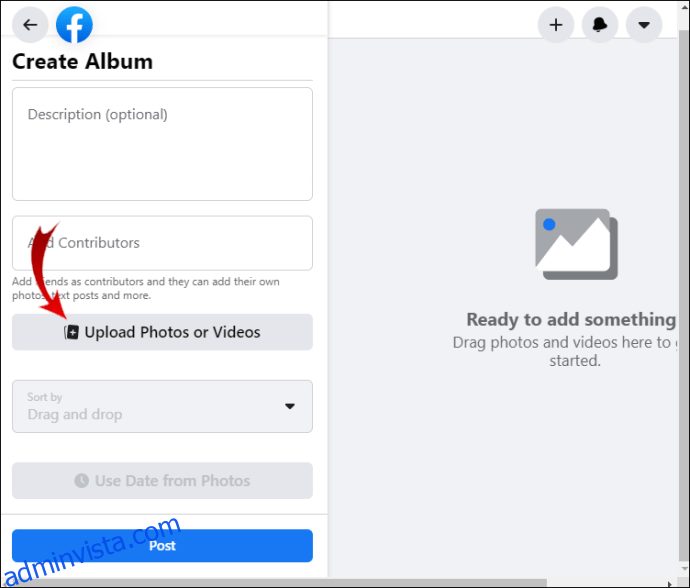
- För att slutföra uppladdningen, klicka på ”Öppna”.
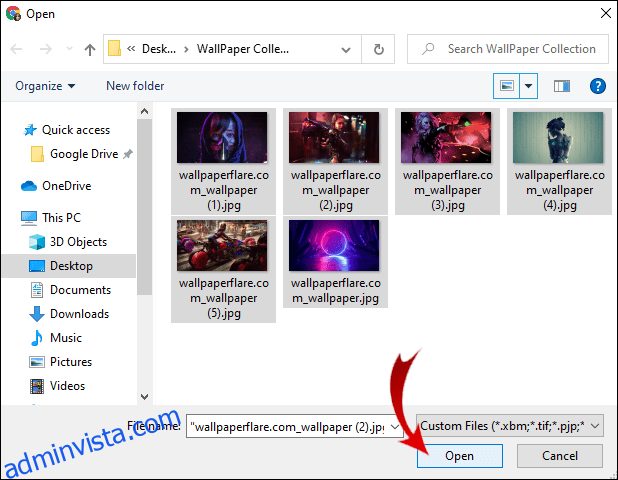
- Fyll i informationen om albumet. Lägg till en rubrik under ”Albumnamn” och skriv en beskrivning i fältet ”Beskrivning” nedan.
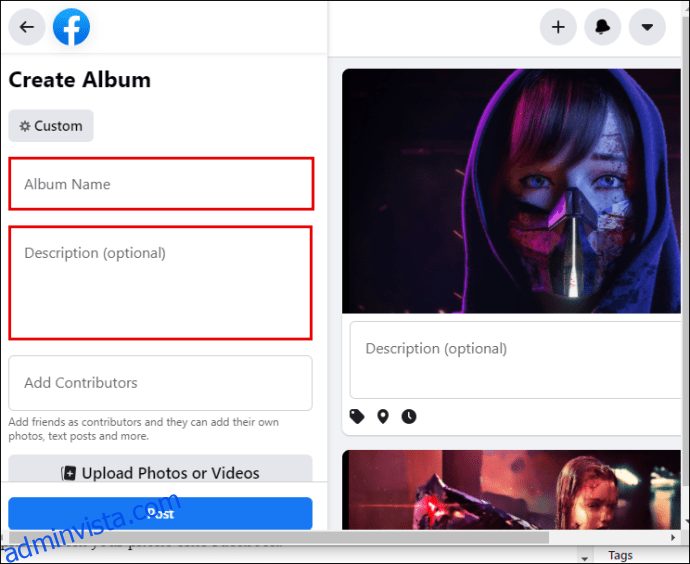
- Om du vill att Facebook automatiskt ska ange tid och datum, markera rutan ”Använd datum från foton”.
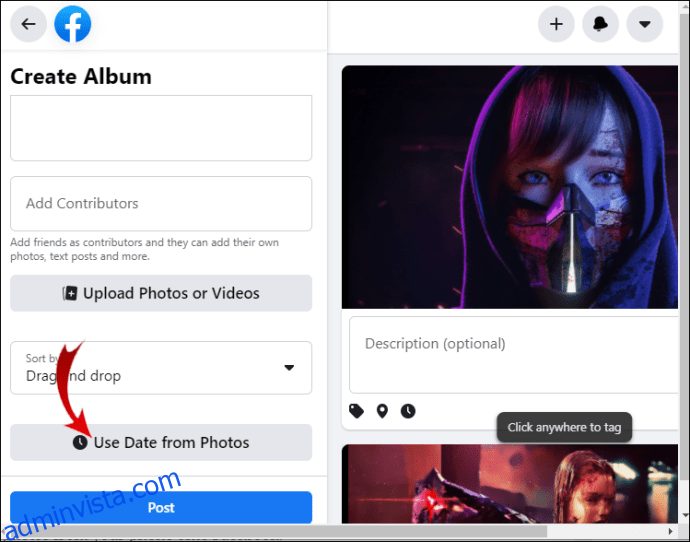
- Du kan även lägga till plats genom att klicka på ikonen nere till vänster på bilden. Börja skriva platsnamnet och välj det från menyn.
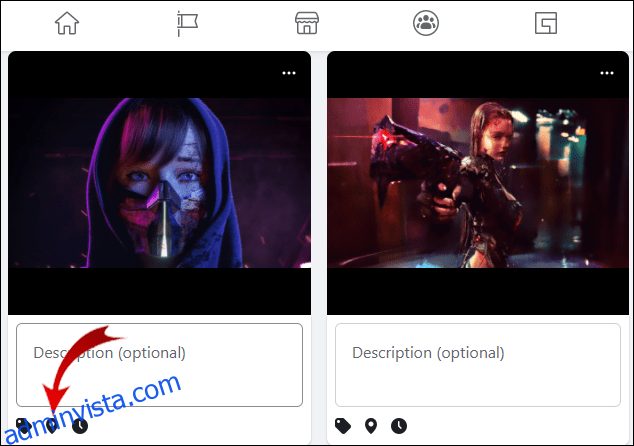
- Välj ett foto som albumomslag. Klicka på de tre prickarna i övre högra hörnet för att öppna menyn. Välj alternativet ”Gör albumomslag” och välj en bild.
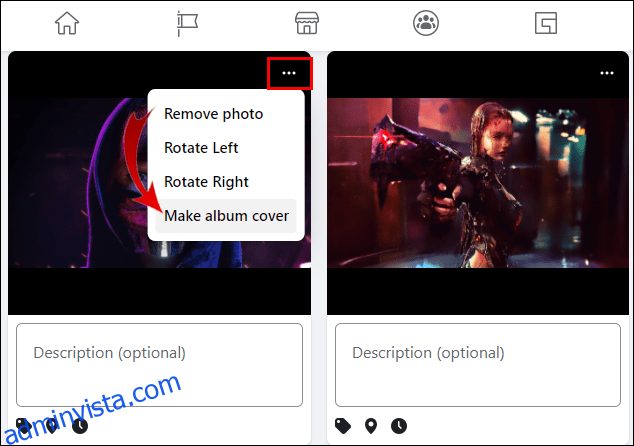
- När du är klar, klicka på ”Publicera” för att lägga upp albumet på din tidslinje.
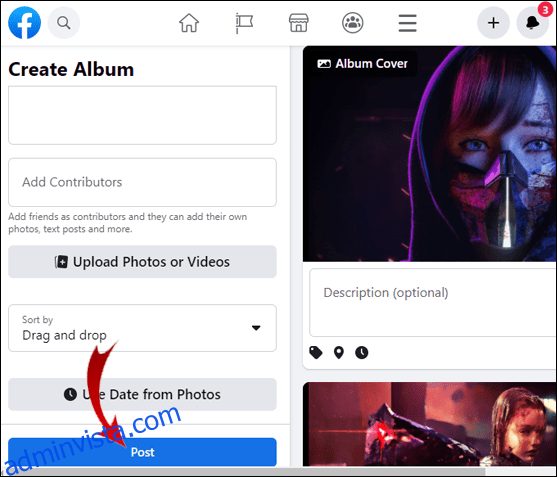
När det är klart visas det nya albumet automatiskt i sektionen ”Foton”. Du kan också skapa album via Facebooks mobilapp. Så här laddar du upp bilder från din telefon till Facebook:
- Öppna Facebook-appen på din mobil.
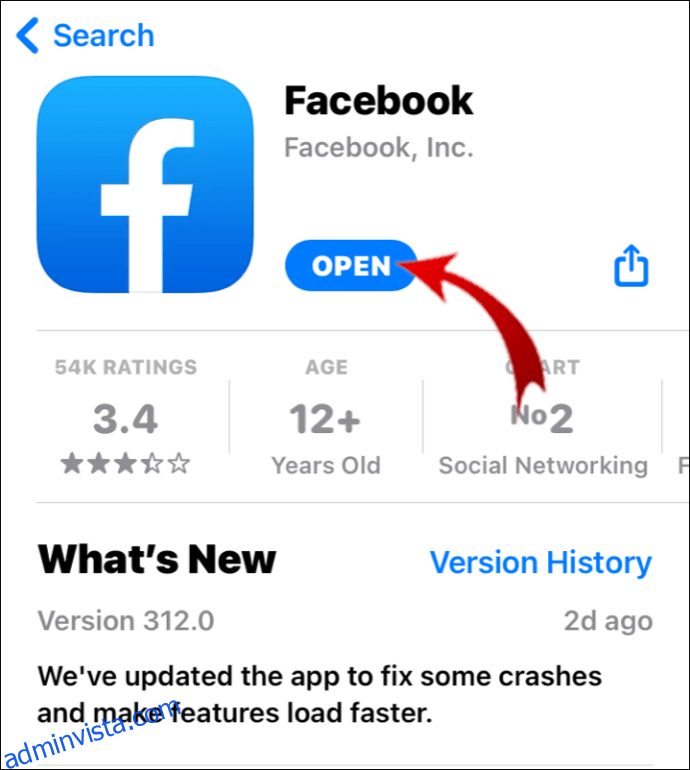
- Längst upp på skärmen, tryck på rutan ”Vad tänker du på?” bredvid din profilbild.
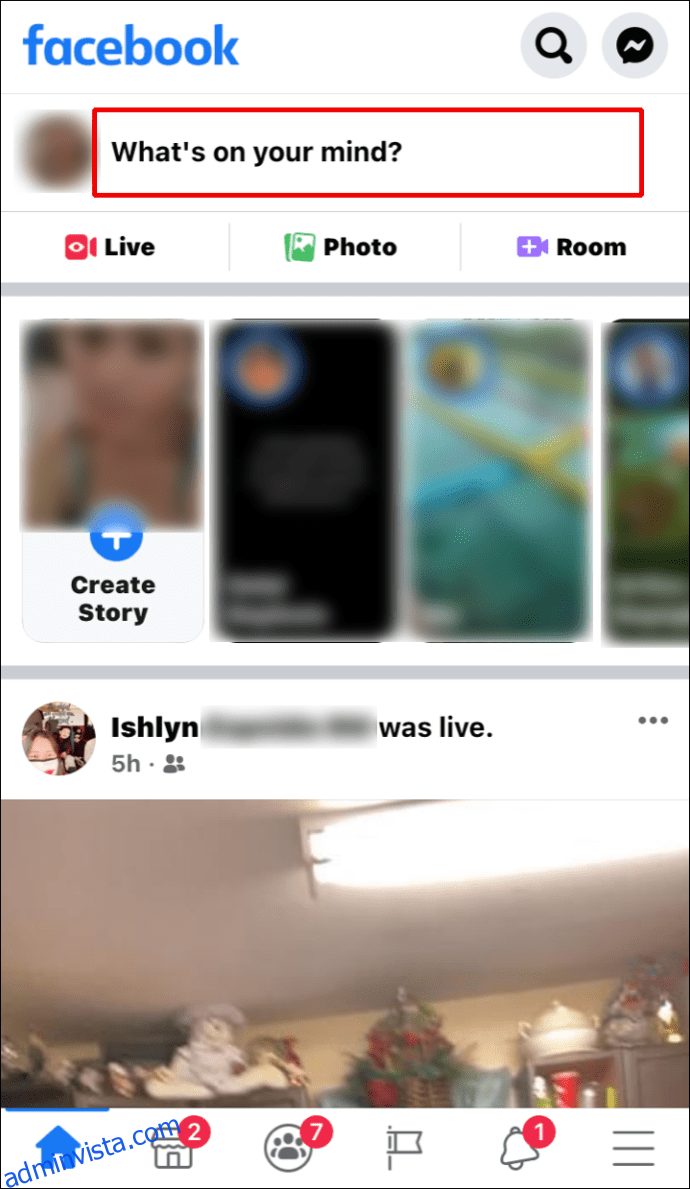
- En lista med alternativ visas. Klicka på ”Foto/video”.
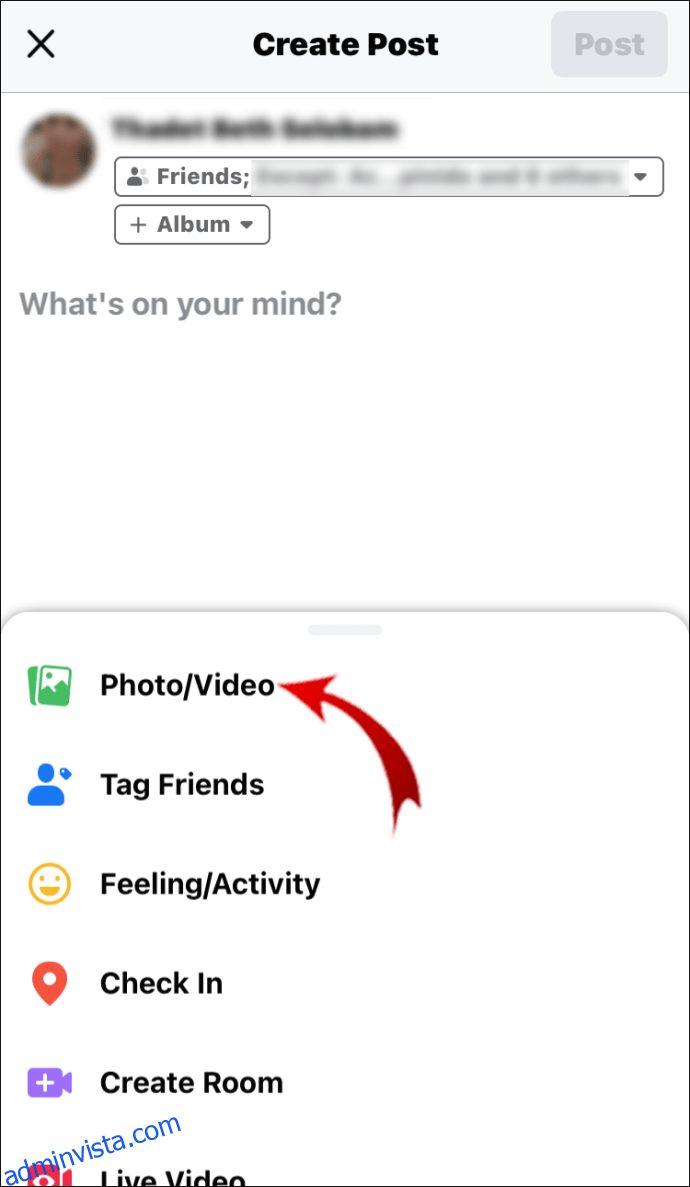
- Klicka på nedåtpilen högst upp på skärmen för att välja en mapp. Du kan ladda upp foton från telefonens minne, SD-kort eller molnlagring.
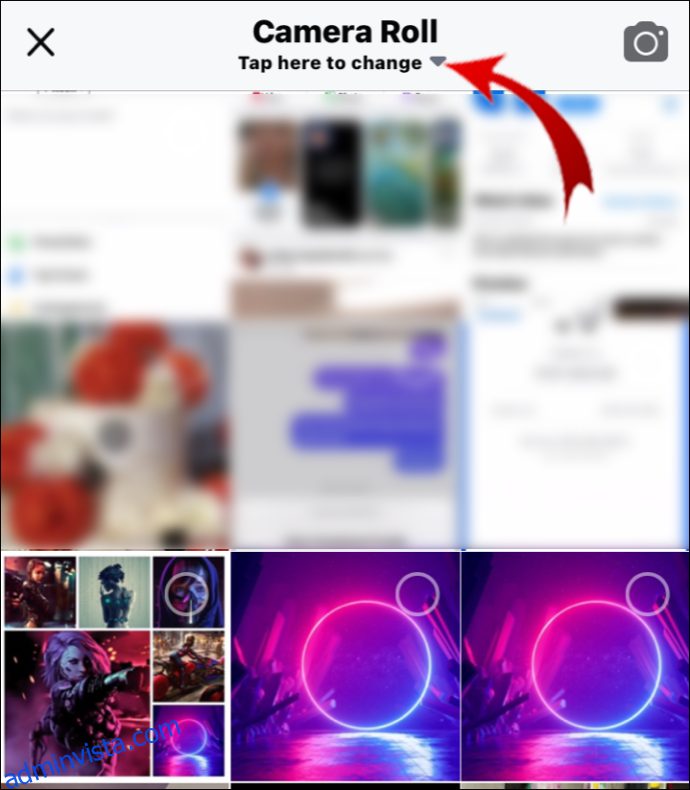
- Tryck på de foton du vill ha med. Ordningen du klickar dem i är den ordning de kommer visas i albumet.
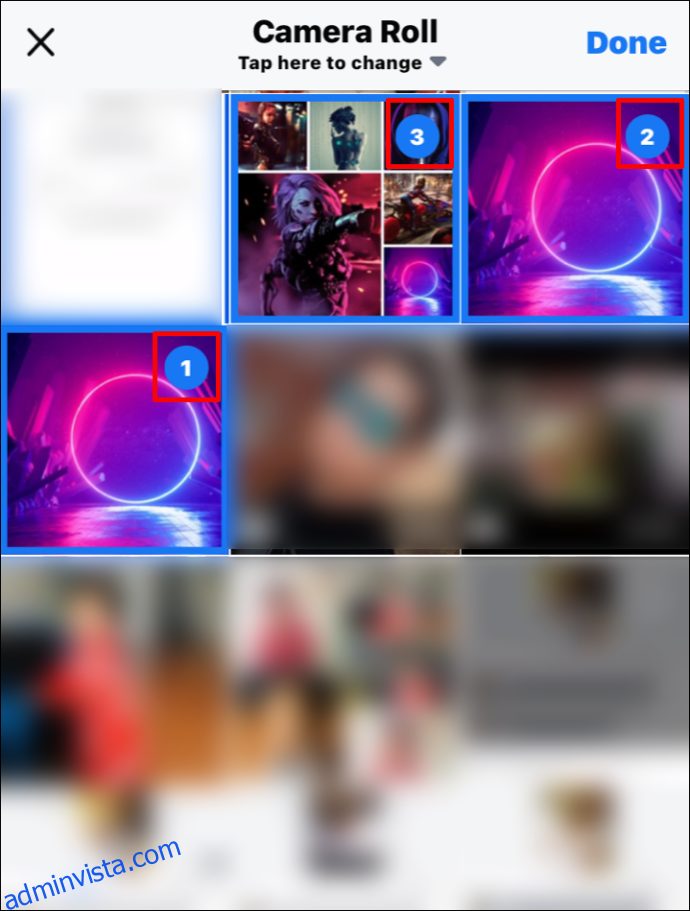
- I det övre högra hörnet av skärmen, klicka på ”Klar”-knappen för att avsluta uppladdningen.
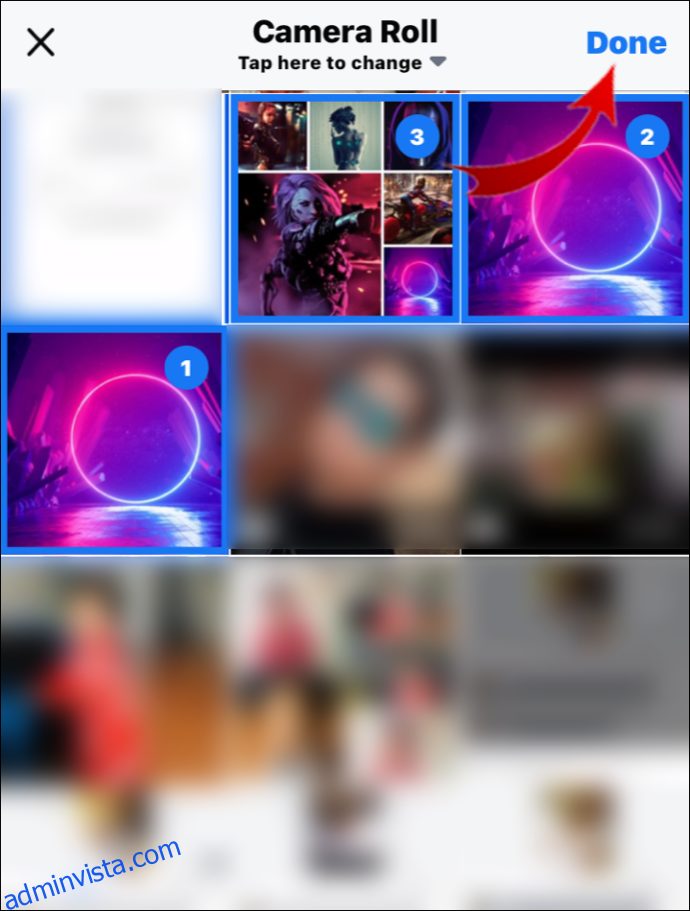
- Under ditt namn, klicka på fliken ”+ Album” för att öppna en meny.
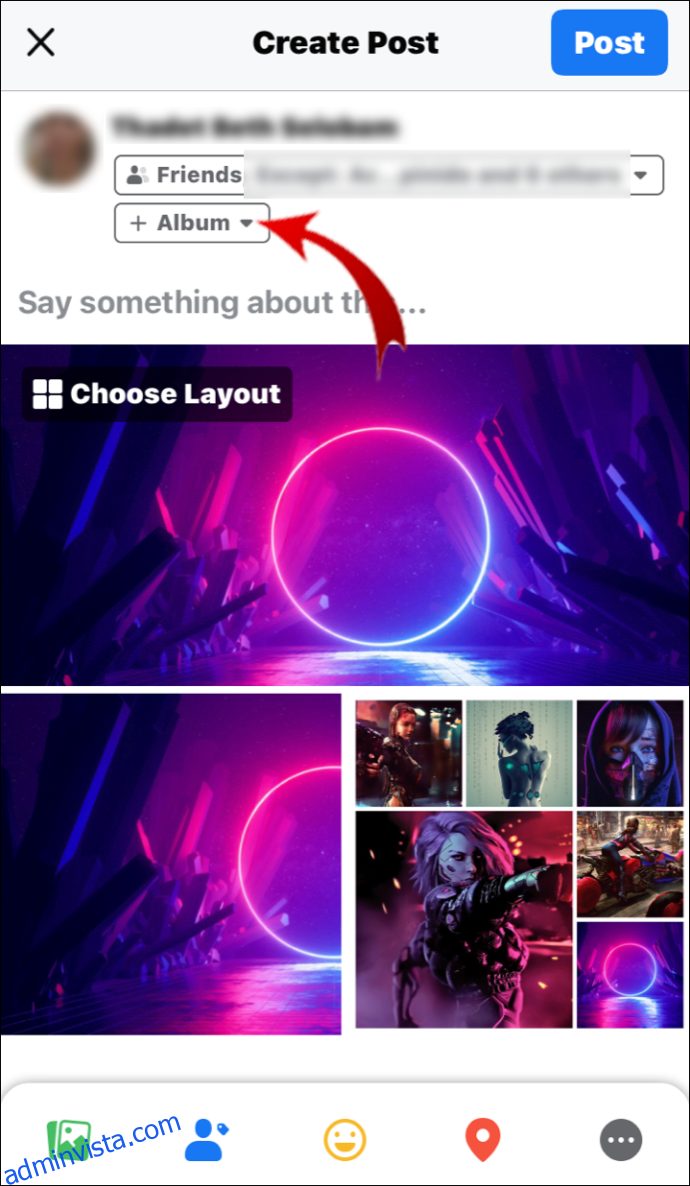
- Klicka på rutan ”+ Skapa ett nytt album”. Lägg till ett albumnamn och beskrivning.
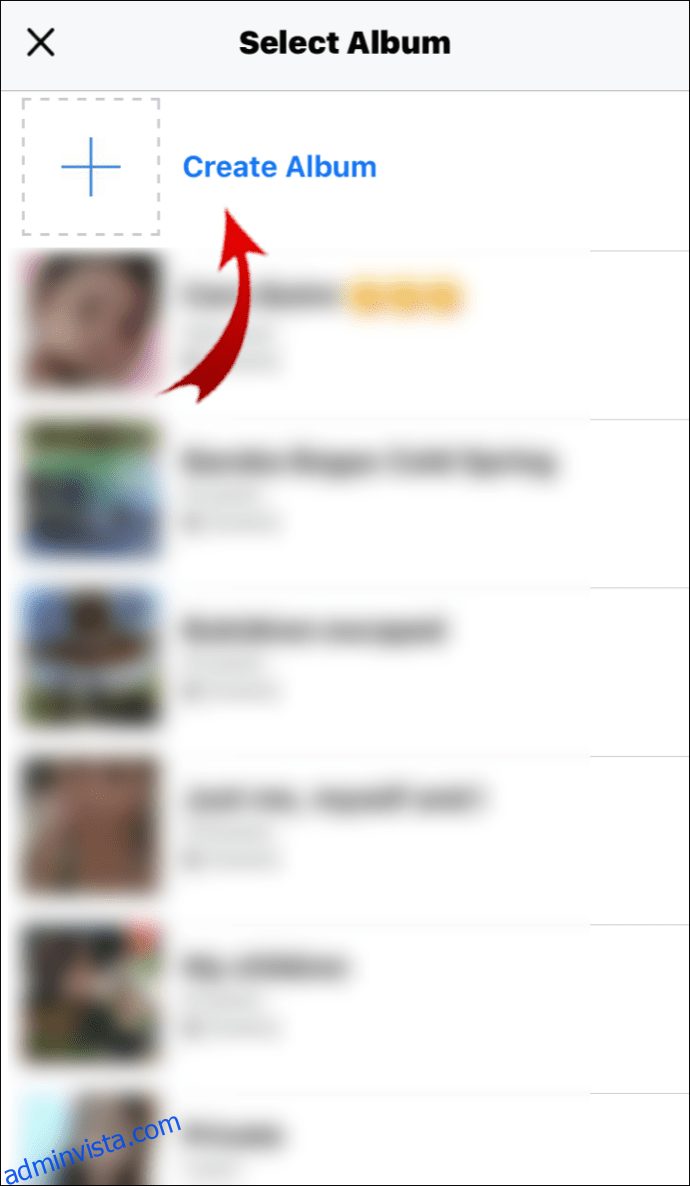
- Tryck på ”Skapa”-knappen i det övre högra hörnet.
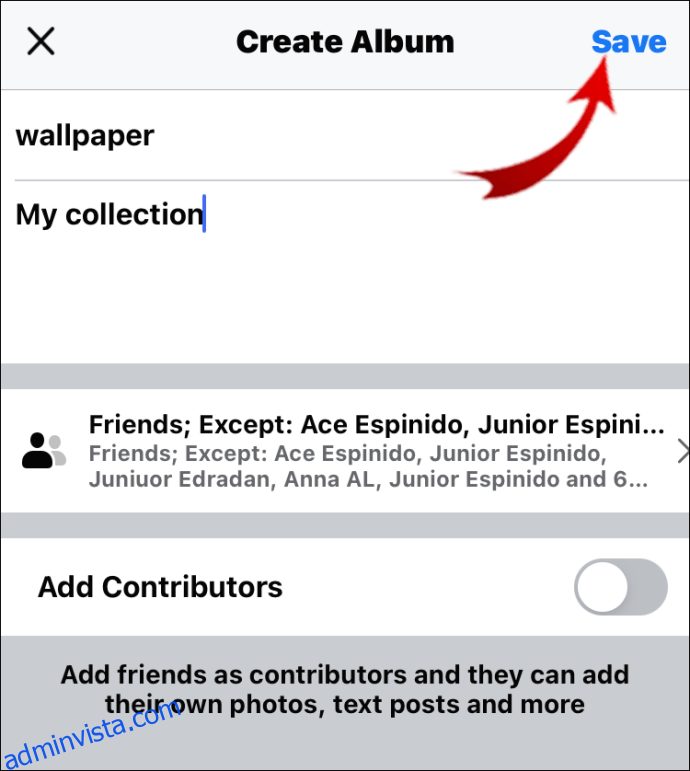
Du kan välja att tagga personer direkt när du går igenom enskilda bilder. Men om du vill tagga någon i hela albumet, finns det ett annat sätt. Så här identifierar du någon i ett album på Facebook:
- Gå till Foton > Visa alla foton > Album.
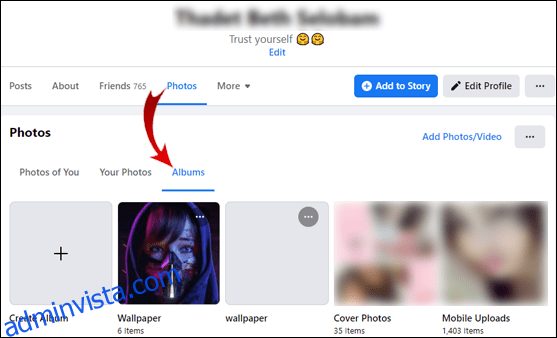
- Klicka på ”+ Skapa album” och ladda upp bilderna.
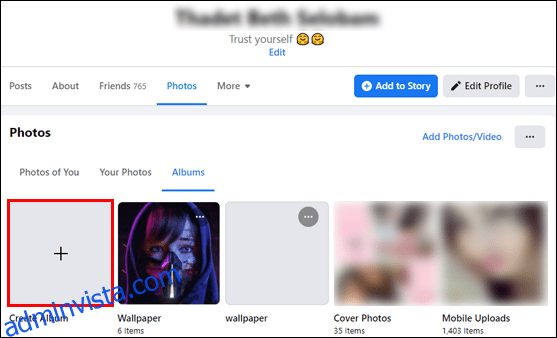
- Skriv in din väns användarnamn under ”Albumnamn”. Då kommer du att tagga dem i albumbeskrivningen. Om det inte fungerar, försök att lägga till @ före deras användarnamn.
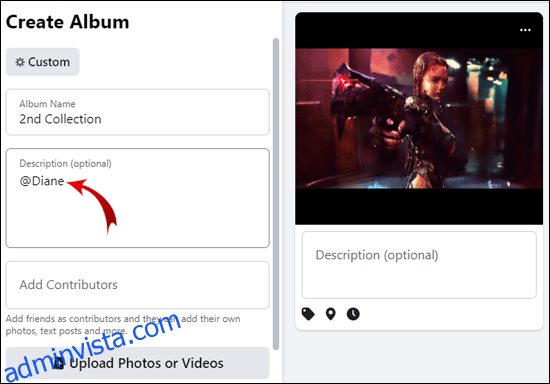
Hur man lägger till en bidragsgivare till ett Facebook-album
Du kan ge en vän möjlighet att bidra till ditt album genom att göra dem till bidragsgivare. Då kan de ladda upp nya foton, redigera, radera och även tagga personer.
Att skapa ett delat album tar bara några extra steg. Så här lägger du till en bidragsgivare till ett album på Facebook:
- Gå till din Facebook-profil och leta upp avsnittet ”Foton”.
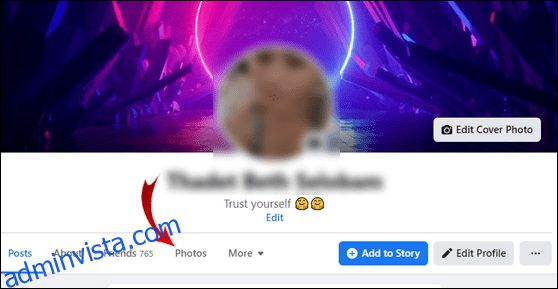
- Klicka på ”Visa alla foton” och öppna sektionen ”Album”.
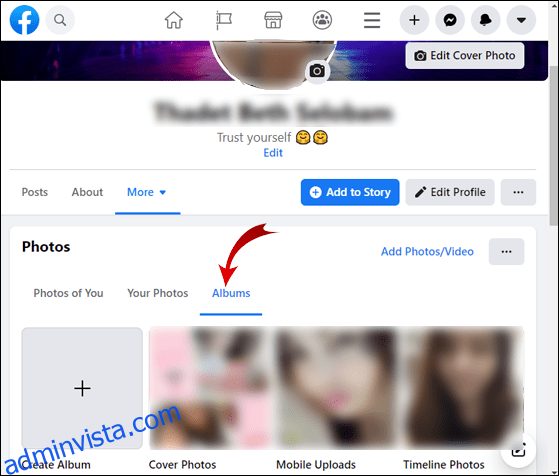
- Hitta albumet du vill dela och öppna det.
- Tryck på de tre horisontella prickarna i det övre högra hörnet. En meny visas. Välj ”Redigera album”.
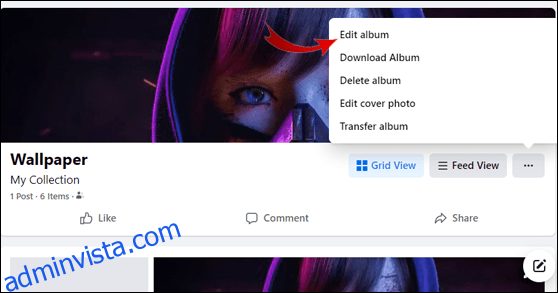
- Leta efter avsnittet ”Lägg till bidragsgivare”. Skriv in namnet på den vän du vill lägga till.
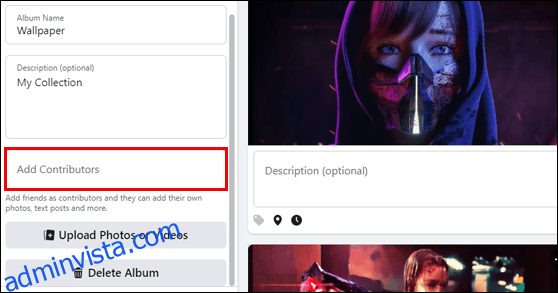
- Klicka på ”Spara” för att avsluta processen.
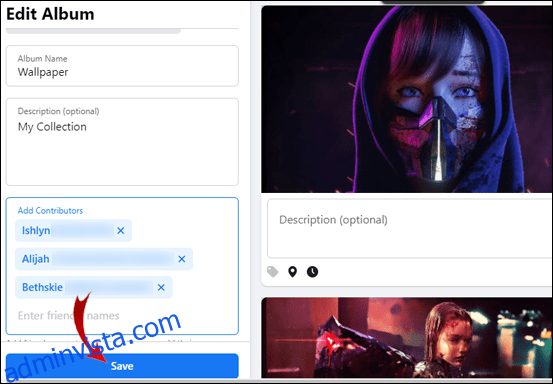
Din vän kan nu lägga till nytt innehåll till ditt album och bjuda in fler bidragsgivare. Bidragsgivare kan dock inte ändra den befintliga mappen. De kan till exempel inte ta bort foton eller filmer som ägaren laddat upp.
När du är klar med delningen kan du enkelt ta bort alla bidragsgivare och deras material.
Ytterligare frågor
Hur identifierar man en bild på Instagram?
Instagram ger dig även möjlighet att tagga dina följare i dina inlägg. Så här markerar du en bild på Instagram:
1. Starta Instagram-appen och gå till din profil.
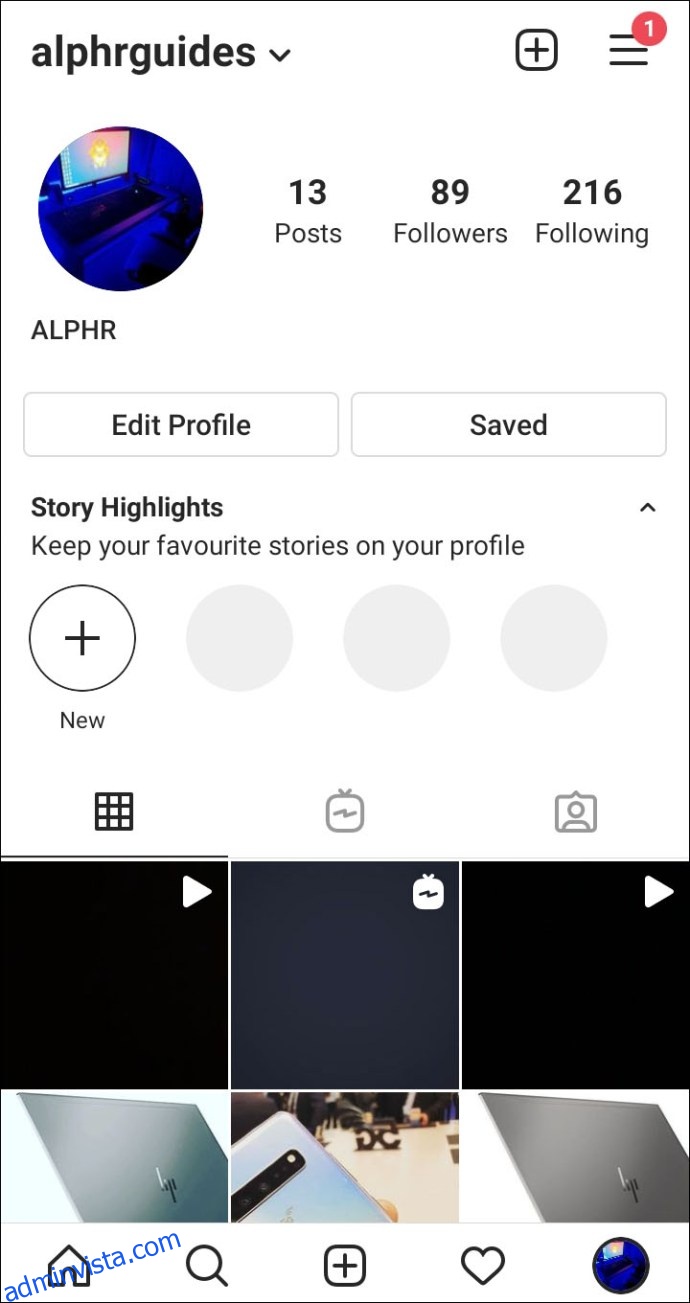
2. Klicka på plusikonen + högst upp på skärmen.
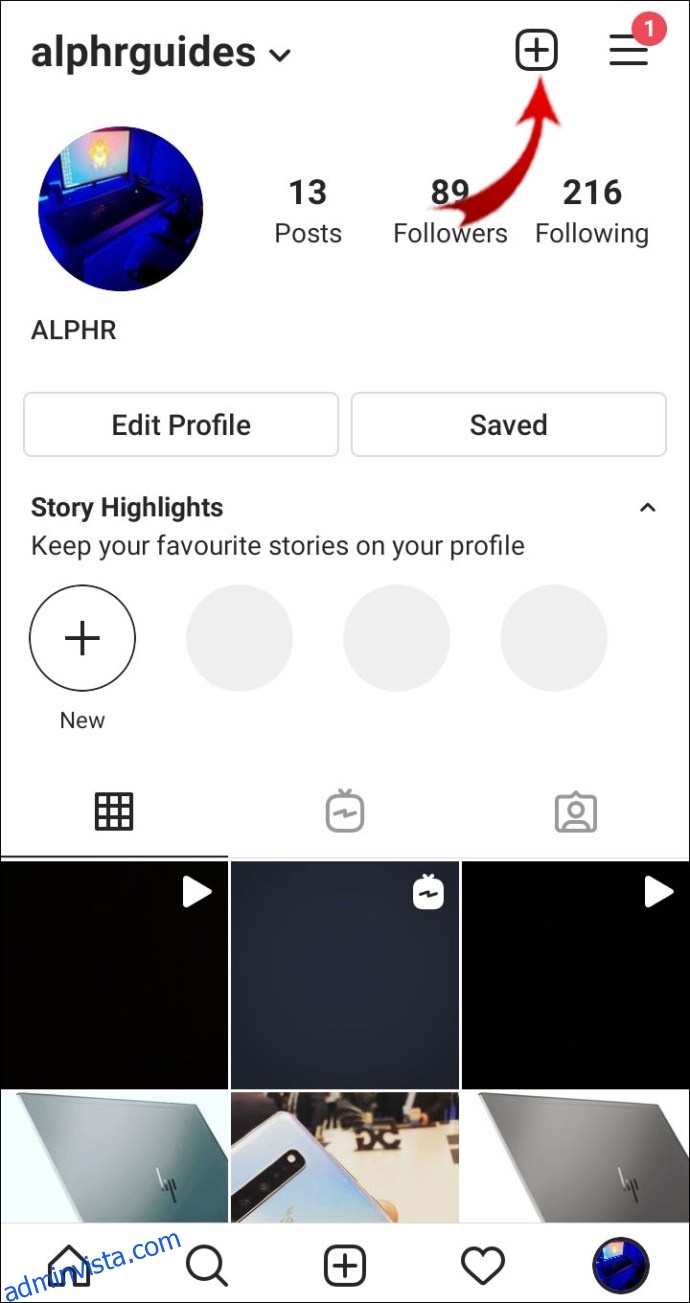
3. Välj en bild från din enhet.
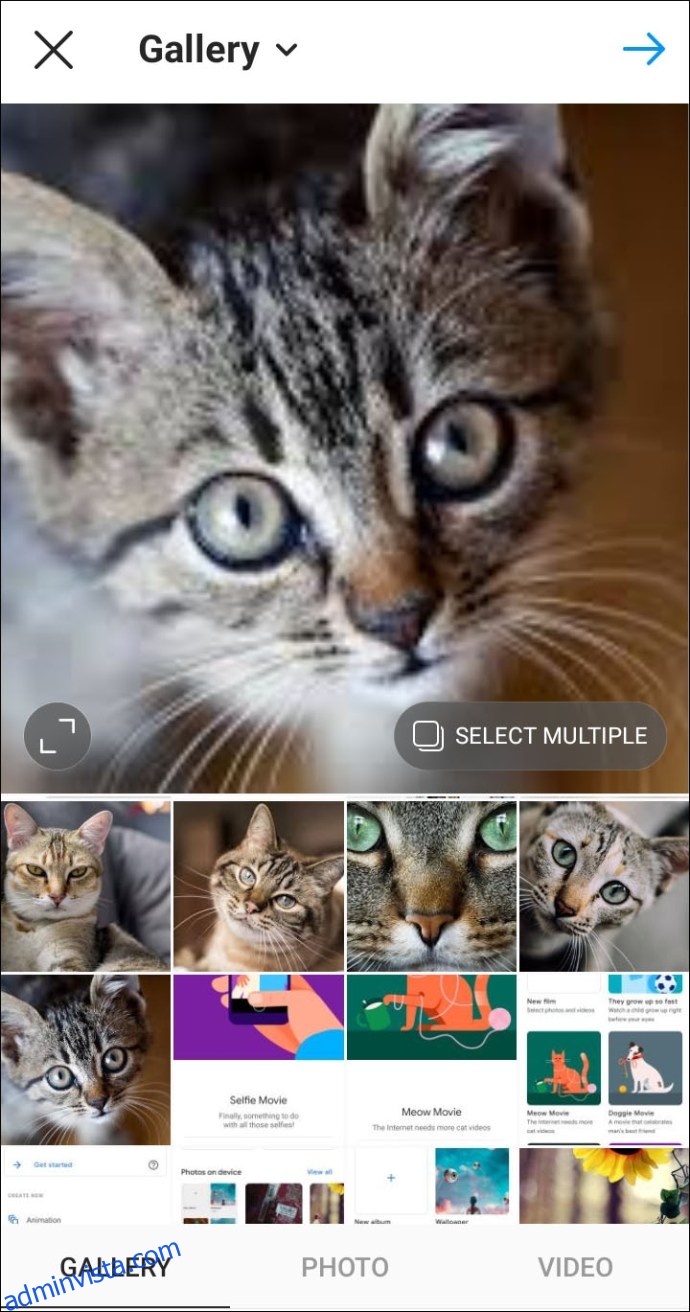
4. Under bilden, leta efter alternativet ”Tagga personer”. Klicka på det.
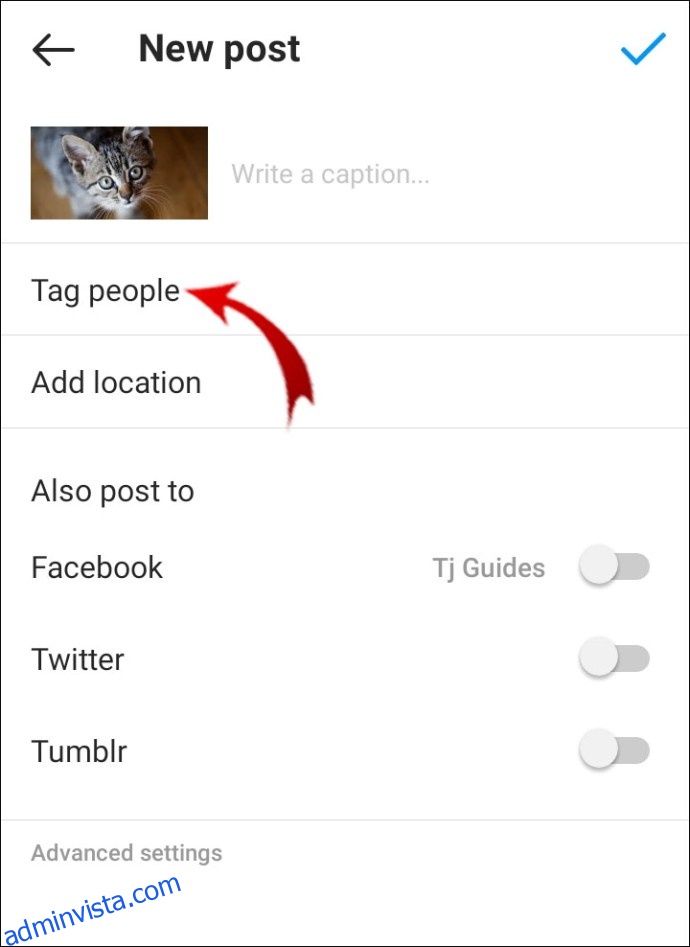
5. Skriv in användarnamnet för den person du vill tagga.
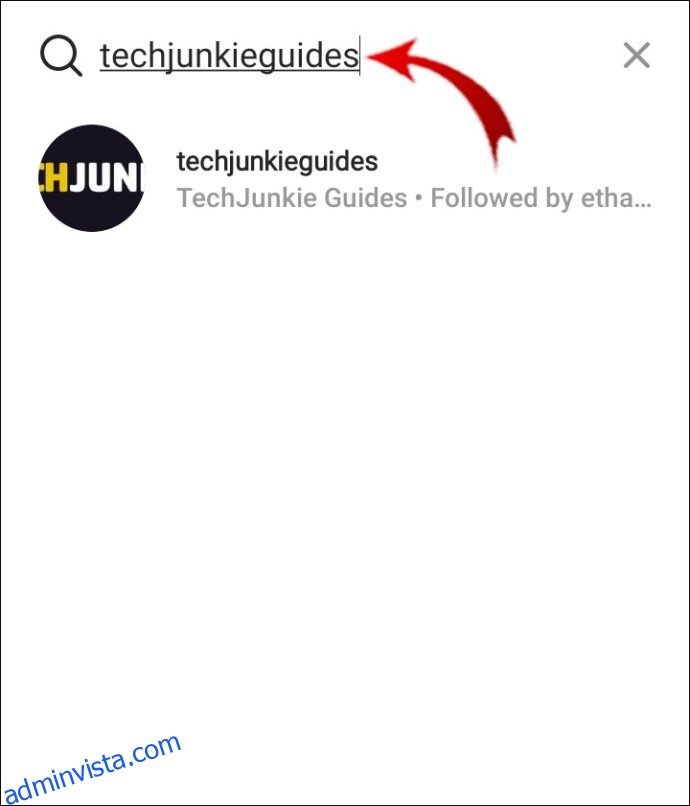
6. Klicka på ”Klar” om du är iPhone-användare, eller en bock ✓ om du har en Android.
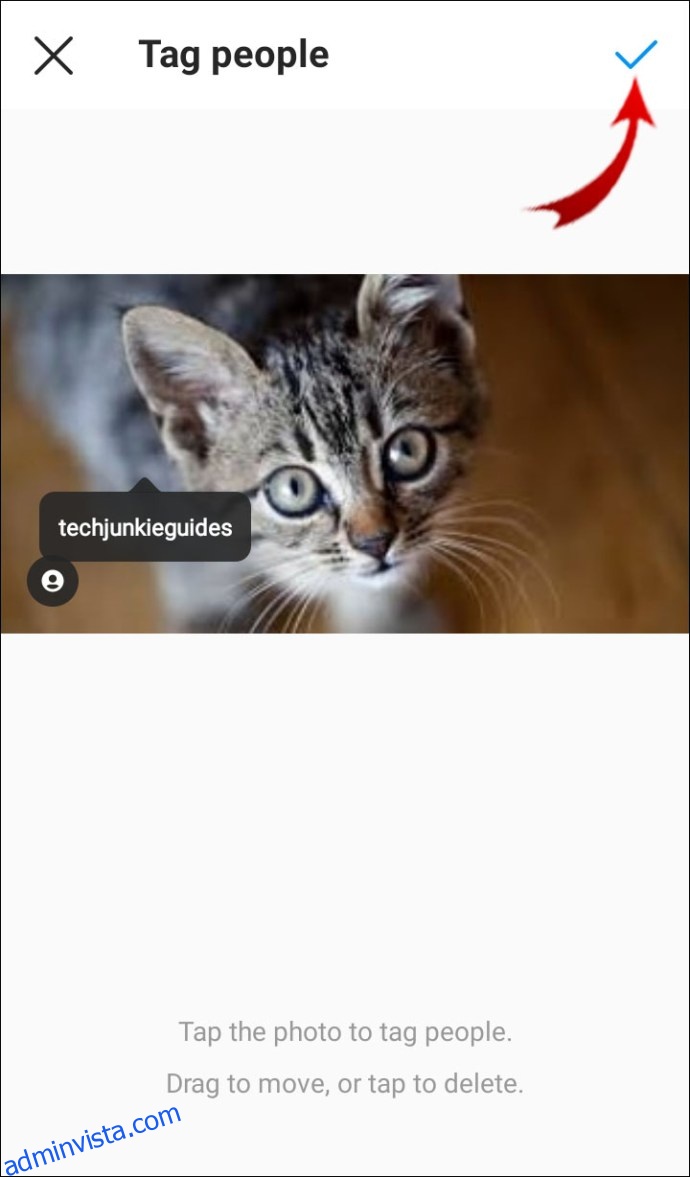
Om du glömde att tagga någon innan du publicerade bilden kan du göra det i efterhand. Så här gör du:
1. Öppna bilden på din Instagram-profil.
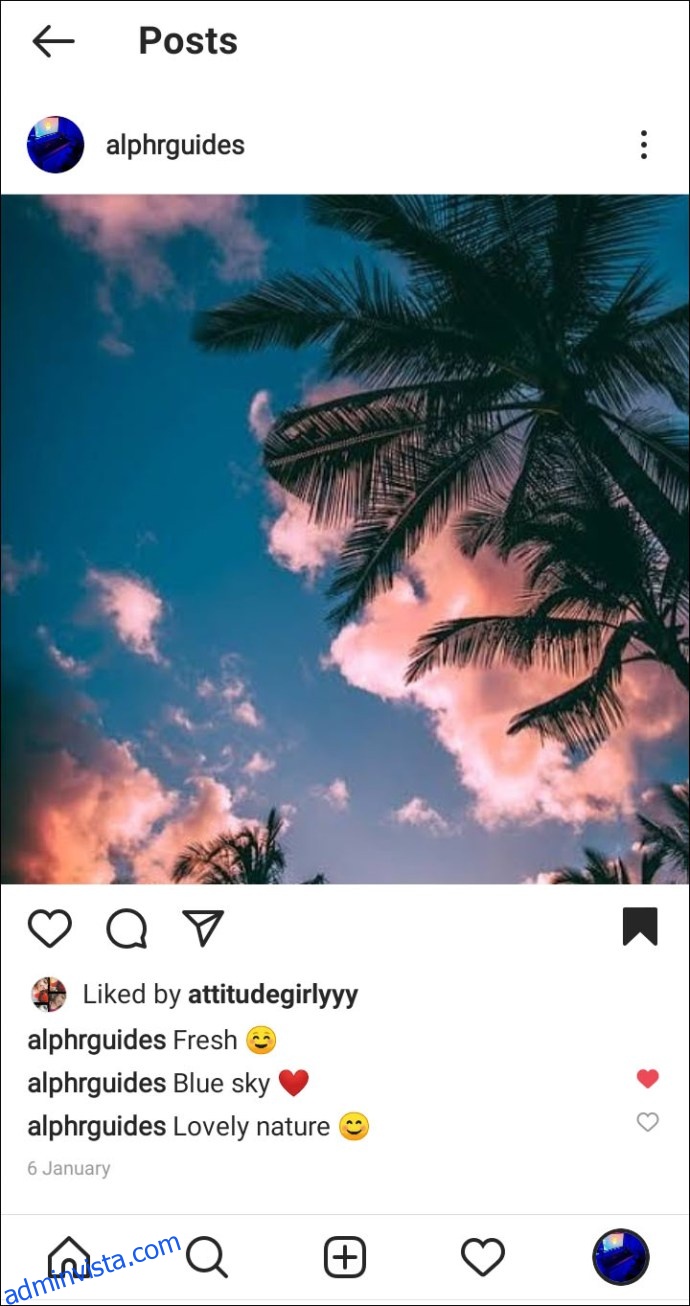
2. Tryck på de tre prickarna i övre högra hörnet.
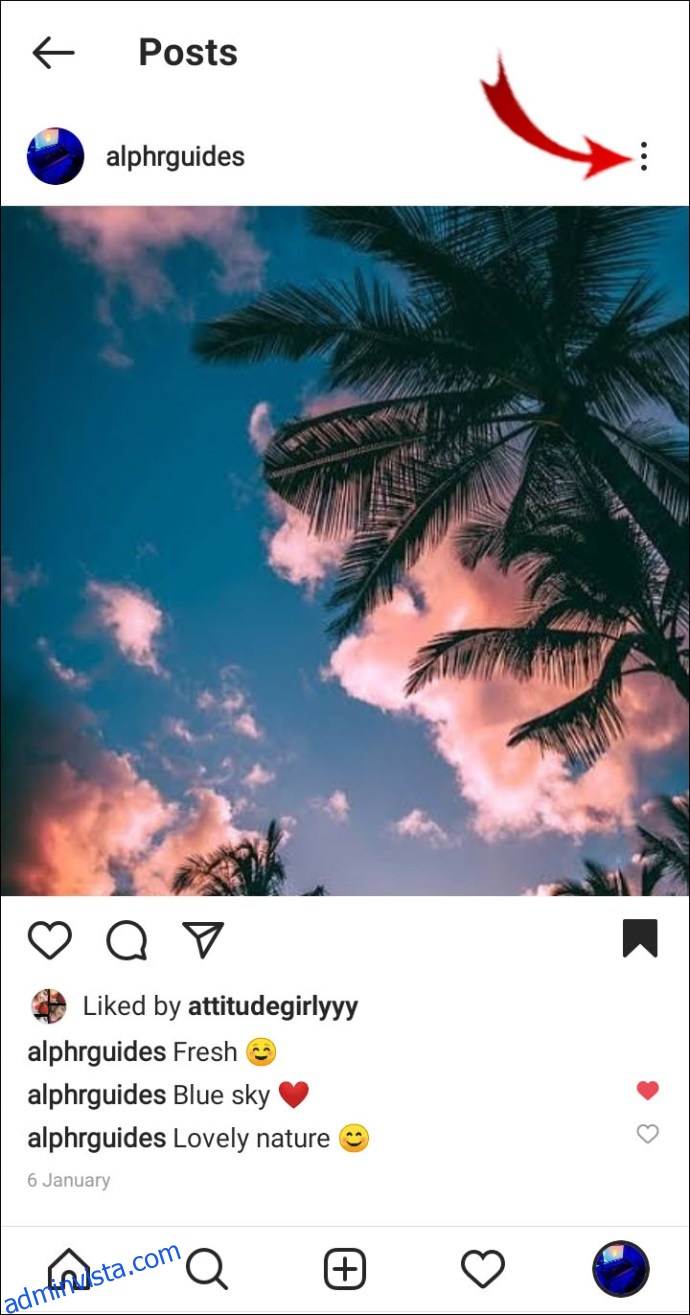
3. Välj ”Redigera” från listan med alternativ.
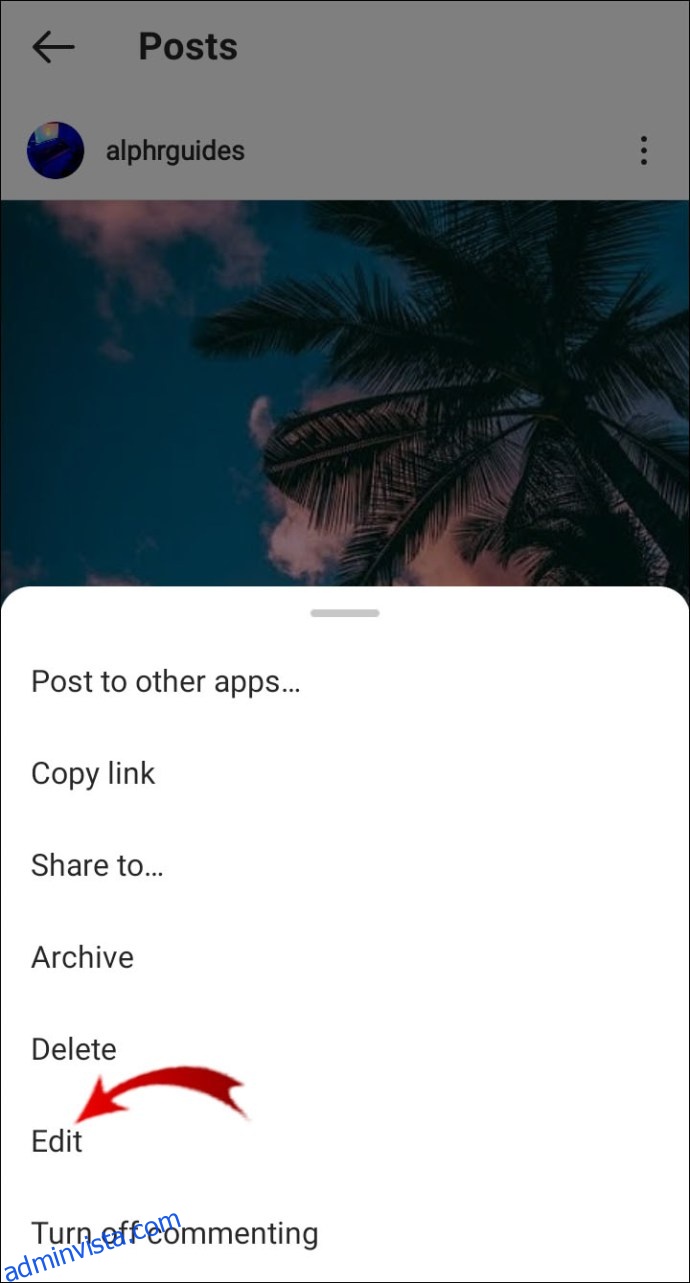
4. En liten taggikon visas i den nedre halvan av bilden. Klicka på den och sedan på din väns ansikte.
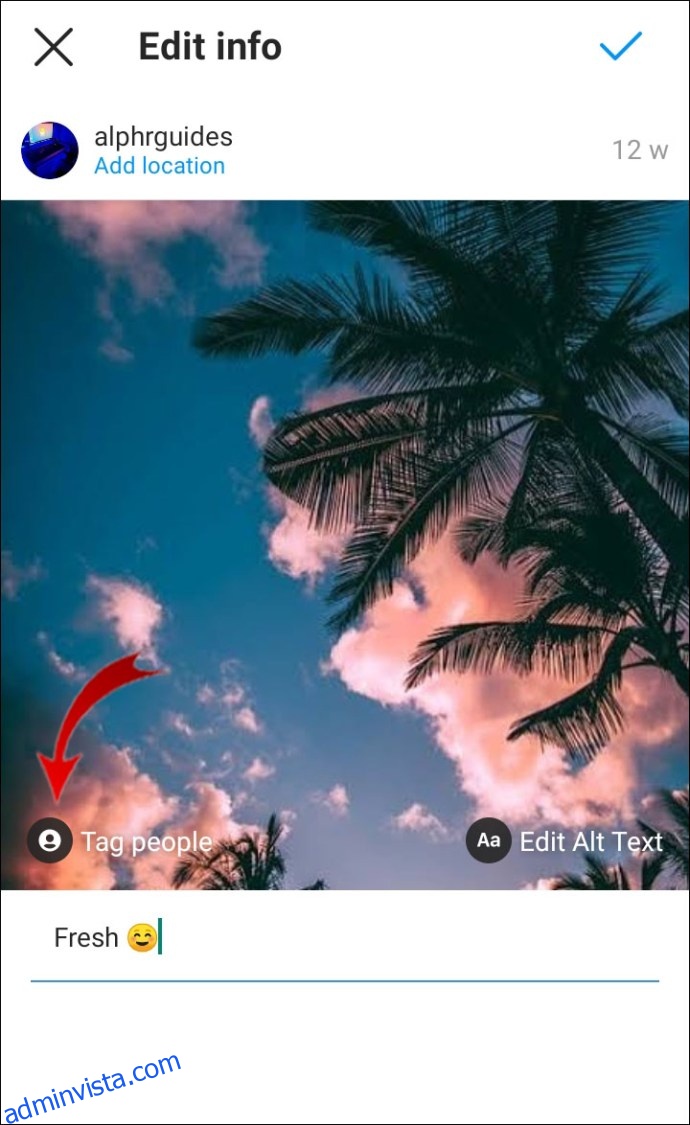
5. Skriv deras användarnamn i sökrutan. Välj det från menyn.
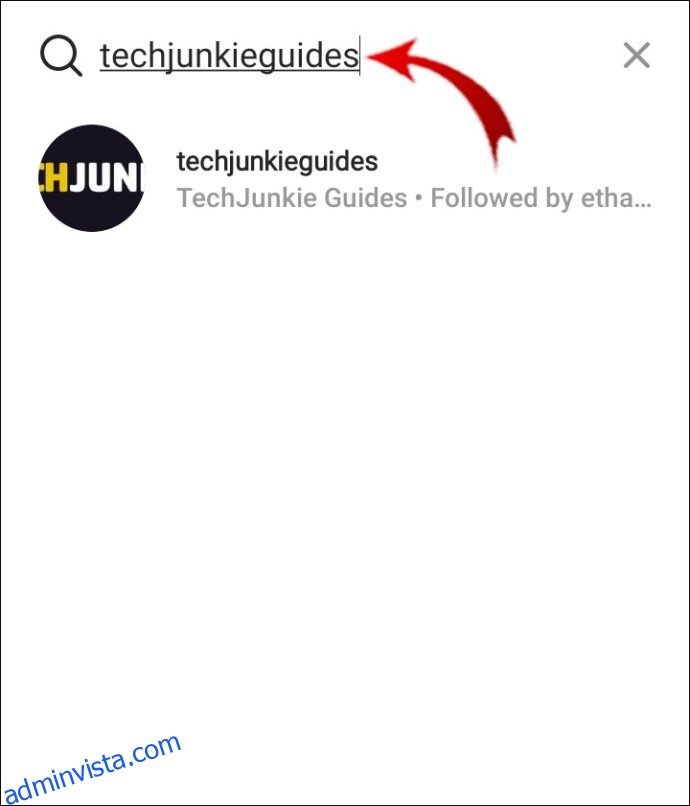
6. När du är klar, klicka på ”Klar” för iPhone eller bockmarkeringen ✓ för Android.
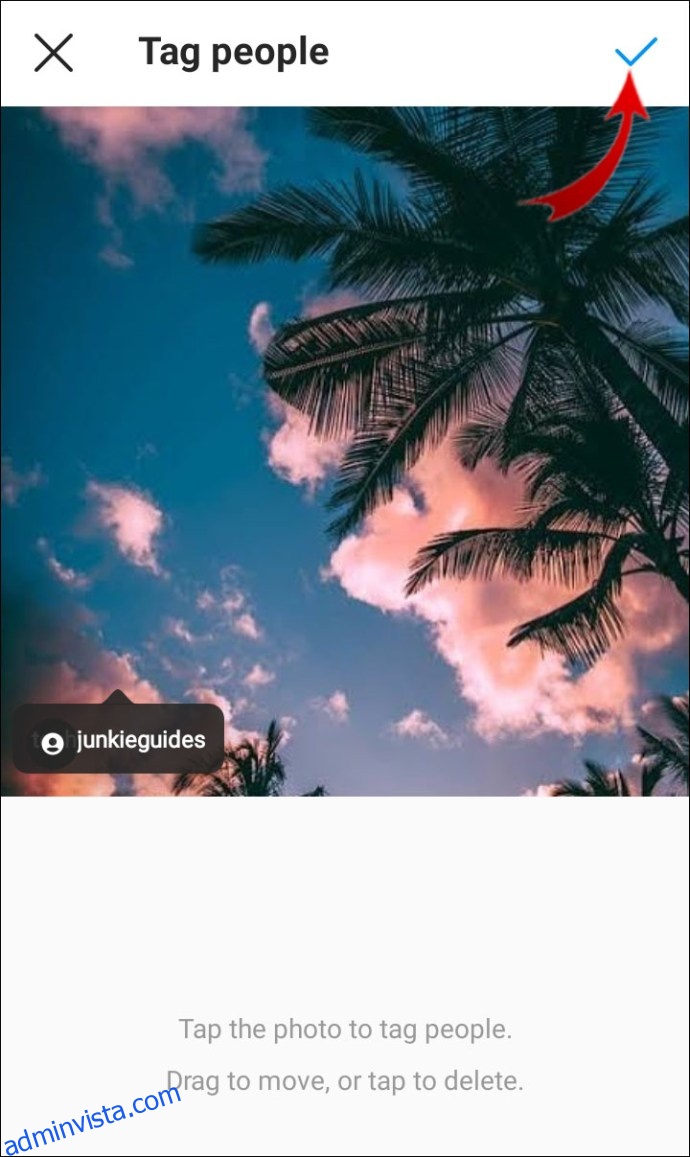
Kan man fortfarande tagga foton på Facebook?
Facebook brukar automatiskt tagga vänner som syns på dina bilder tack vare ansiktsigenkänning. Om det finns fler än en person på ett foto visas en liten ruta bredvid varje ansikte. Du kan bara klicka på din väns namn för att tagga dem.
Ibland finns inte personen du vill tagga med i förslagen. Då kan du lägga till taggar manuellt innan du publicerar. Så här gör du:
1. Gå till ditt Facebookflöde och klicka på rutan ”Vad tänker du på?”.
2. Välj ”Foto/video” från alternativen.
3. Tryck på bilden du vill ladda upp. Klicka på ”Öppna”.
4. Klicka på den person du vill tagga. Du kan också trycka på den lilla taggikonen under bilden.
5. Ett nytt fönster dyker upp. Skriv in din väns namn i sökrutan och klicka på ”Enter”. Oftast visar Facebook en lista med förslag efter att du skrivit de första bokstäverna. Välj i så fall din väns namn från menyn.
6. När du är klar trycker du på ”Publicera” för att ladda upp bilden.
Du kan även tagga dina vänner på foton och filmer som du redan delat. Så här gör du:
1. Gå till din profil och hitta bilden på din tidslinje.
2. Öppna den och klicka på den lilla taggikonen i det övre högra hörnet.

3. Tryck på din väns ansikte och skriv in deras namn.
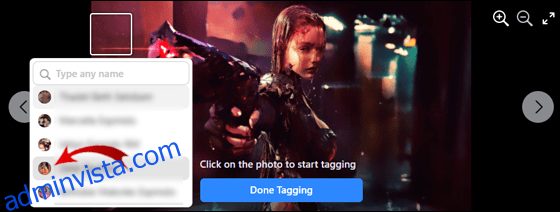
4. En lista med förslag visas. Klicka på deras namn för att tagga dem.
5. Avsluta genom att klicka på knappen ”Klar med taggning”.
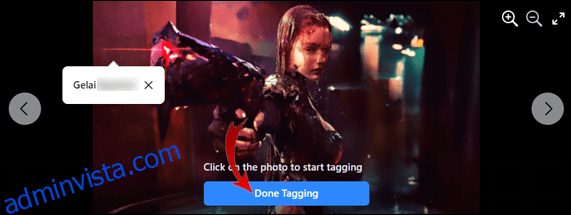
Facebook tillåter dig att tagga upp till 50 personer i en bild. Du kan också tagga personer som inte har ett Facebook-konto. Deras namn kommer dock visas i en annan färg eftersom det inte finns någon länk till deras profil.
Hur får man ett album att synas på en väns tidslinje?
När du taggar någon i ett inlägg eller ett album kan de välja att visa det på sin tidslinje. Då kan deras Facebook-vänner också se och kommentera innehållet.
Kom ihåg att justera sekretessinställningarna. Som albumskapare bestämmer du vem som får se det. Det finns tre alternativ:
· Offentlig. Det betyder att alla, på och utanför Facebook, kan se dina bilder, även om ni inte är vänner.
· Vänner. Personer på din vänlista kan se och kommentera albumet.
· Bara jag. Det innebär att dina bilder lagras i din profil, men ingen kan se dem.
· Vänner utom. Möjligheten att dölja dina inlägg från vissa personer. Klicka bara på alternativet och välj vem du inte vill ska se inlägget från din vänlista.
Om du bara vill dela albumet utan att tagga din vän, kan du göra det också. Det enda som behövs är att lägga upp en länk till albumet på deras tidslinje. Så här gör du:
1. Gå till Foton > Visa alla foton > Album.
2. Öppna det album du vill dela.
3. Överst på skärmen ser du alternativet ”Dela”. Klicka på det för att öppna en meny.
4. Du ser en lista med alternativ. Om du vill dela albumet på din väns tidslinje, välj ”Dela på en väns profil”.
Hur sparar man taggar på Facebook?
Facebook lagrar automatiskt taggade foton i albumet ”Foton på dig”. Men om du vill ladda ner taggade bilder automatiskt till din dator eller mobil behöver du en tredjepartstjänst. Så här sparar du taggar på Facebook genom att använda IFTTT:
1. Öppna din webbläsare och gå till ifttt.com.
2. Skapa ett konto.
3. Leta reda på alternativet ”Skapa ett recept” i din profil. Klicka på ”Detta”.
4. Välj Facebook från listan och sedan ”Du är taggad i ett foto”. Klicka på ”Skapa utlösare”.
5. För att välja var du vill lagra bilderna, klicka på ”Det”.
När det är klart, varje gång någon taggar dig skickar IFTTT automatiskt bilderna till din valda destination.
För att göra det lättare för andra att tagga dig, kan du aktivera ansiktsigenkänning på din profil. Då känner Facebook igen ditt ansikte i foton och inlägg över hela plattformen. Så här gör du:
1. Öppna din webbläsare och gå till Facebook.
2. I det övre högra hörnet, klicka på nedåtpilen för att öppna en meny.
3. Gå till Inställningar och sekretess > Inställningar > Ansiktsigenkänning.
4. På höger sida ser du frågan ”Vill du att Facebook ska känna igen dig i foton och videor?”. Klicka på ”Ja” för att aktivera funktionen.
Tänk på att ansiktsigenkänning bara är till för vuxna. Om du är minderårig visas inte funktionen i din profil.
Varför kan jag inte tagga någon i ett foto på Facebook?
Om du har problem med att tagga någon i ett foto kan det finnas några orsaker. Oftast beror det på att de avvisat taggen. Policyn ”Taggranskning” tillåter användare att ta bort sig själva från inlägg som de inte vill ha med i sin profil. Det inkluderar foton, filmer och kommentarer.
Personen kan också ha blockerat dig eller tagit bort dig från sin vänlista. Det snabbaste sättet att bekräfta detta är att försöka komma åt deras profil. Om ni inte längre är vänner visas alternativet ”Lägg till vän” under deras profilbild. Om de blockerat dig, dyker deras namn inte upp i sökresultaten.
Men om inget av detta stämmer, kan det finnas ett problem med din profil. Det bästa är att rapportera problemet. Så här gör du:
1. Logga in på ditt Facebook-konto.
2. Klicka på nedåtpilen i det övre högra hörnet.
3. Klicka på ”Hjälp och support” och sedan på ”Rapportera ett problem”.
Facebook kommer sedan att hänvisa dig till möjliga orsaker till problemet och ge en lista med lösningar.
Varsågod och tagga!
Det finns mer än ett sätt att dela ett album med dina Facebook-vänner. Du kan antingen tagga dem i enskilda bilder eller i albumbeskrivningen. Det finns också möjlighet att bjuda in dem som bidragsgivare, så att de själva kan lägga till material.
Oavsett vad du väljer, se till att justera sekretessinställningarna. Om du bara vill ha privata album på din profil behöver du ändra standardinställningen. Dina Facebook-vänner kan också välja vad som ska visas på deras tidslinjer. Det innebär att du ibland inte kommer kunna tagga någon i ett foto.
Hur många album har du på din Facebook-profil? Gillar du att ordna dina bilder? Kommentera och berätta vad du brukar lägga upp på din Facebook-sida.